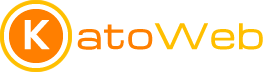Vuoi sapere come ottimizzare WordPress e velocizzare il sito? Continua a leggere questo articolo e scoprirai come veloci ottimizzare WordPress e velocizzare il sito.
Non esiste una formula magica che ti permette di ottimizzare il tuo WordPress, ma è l’insieme di una serie di cose che ti permette di ottenere una velocità del sito adeguata ad una corretta fruizione da parte dell’utente.
Quindi, basta chiacchiere e procediamo con le cose da fare per ottimizzare WordPress e velocizzare il sito.
Verificare la velocità di caricamento
La prima cosa da fare è quella di verificare la velocità di caricamento del sito.
Qui ci vengono in aiuti alcuni tools e servizi disponibili sul web, molto utilizzati e conosciuti, ovvero PageSpeed di Google e GTmetrix.
Il loro utilizzo è molto semplice, basta inserire l’URL del sito da analizzare e lanciare il test. Dopo pochi secondi ti verrà mostrata una schermata dove ti verrà indicato un punteggio, da 0 a 100, in base al quale puoi capire se il sito è ottimizzato oppure no. Più alto è il punteggio è più il WordPress è ottimizzato e il sito è veloce.
Gtmetrix ti evidenzia anche delle voci che ti indicano se sono ottimizzate o da poterci lavorare per acquisire un punteggio maggiore. Un’esempio è l’ottimizzazione delle immagini, dove il tool ti suggerisce quali immagini andrebbero ottimizzate a livello di pesantezza e ti propone lui stesso una versione ottimizzata dell’immagine da scaricare e aggiornare sul proprio sito.
Scegliere il servizio hosting ottimizzato per WordPress
Fondamentale, per una buona partenza, è la scelta del servizio hosting che farà girare il tuo sito WordPress. A volte risparmiare sull’hosting ti farà spendere successivamente molto di più per ottimizzare il sito.
Ci sono diversi provider che offrono servizi hosting ottimizzati per WordPress a costi ragionevoli, i consigli che ti posso dare per sceglierli sono i seguenti:
- Non utilizzare servizi gratuiti, sono i peggiori.
- Se puoi evita gli spazi condivisi o almeno valuta la possibilità di acquistare un IP dedicato.
- Per avere il massimo delle performance acquista un servizio hosting completamente autogestito.
- Se ti riferisci a utenti italiano scegli un data center ubicato in Italia.
- Sembra banale, ma scegli un provider con un’ottimo servizio clienti e che parli la tua lingua, perché in caso di bisogno dovrai interfacciarti con loro per un supporto.
Scegliere il tema più adatto ed ottimizzato
Altro punto fondamentale di partenza è la scelta del tema grafico da utilizzare per il tuo sito in WordPress.
Ci sono molti temi per WordPress, tra cui gratuiti e a pagamento. Quindi quale scegliere per avere un sito WordPress ottimizzato. Sicuramente bisogna cercare di evitare quelli gratuiti e preferire quelli professionali. Questo perché quelli professionali, anche se sono a pagamento, sono più ottimizzati e performanti, in quanto lo sviluppatore o l’azienda sviluppatrice, investe il suo tempo nel mantenere il tema aggiornato e performante, perché è il suo guadagno. Inoltre, offrono un servizio di assistenza all’utente sul proprio tema.
Quindi sulla scelta del tema posso darti i seguenti consigli:
- Preferisci temi WordPress professionali a quelli gratuiti
- Preferisci temi responsive (ormai è d’obbligo per vederlo anche sui Device)
- Verifica che sia programmato SEO friendly (per l’indicizzazione sui motori di ricerca)
- Assicurati che sia compatibile con l’ultima versione del WordPress
Ottimizzare le immagini
Per velocizzare il caricamento delle pagine è fondamentale ottimizzare le immagini. Infatti, immagini troppo pesanti incrementano notevolmente il tempo di caricamento delle pagine stesse.
Come detto nei paragrafi precedenti, GTMetrix, dopo ave effettuata la scansione del sito, ci indica quali immagini possono essere ottimizzate e sopratutto ci permette di scaricare le immagini troppo pesanti già ottimizzate da sostituire nel sito.
Consigli riguardanti le immagini:
- Meno pesano le immagini e meno tempo occorre per visualizzarle
- Evita di inserire troppe immagini in una pagina
- Utilizzare sempre immagini ottimizzate per il web
- Nominare le immagini con nomi appropriati al contenuto, questo anche per il SEO
- Inserire sempre un Title e ALT tag nell’immagine, sempre per il SEO
Configurare il file .htaccess per attivare la compressione Gzip
Ricordarsi sempre di configurare in maniera appropriata il file .htaccess per ottimizzare il WordPress.
Un metodo per migliorare le prestazioni del WordPress è quello di configurare la compressione Gzip che ha la funzione di impostare la compressione dei dati e dei file inviati al server, per ridurne le dimensioni e quindi i tempi di caricamento.
Per attivare la compressione Gzip, aggiungi le seguenti righe nel file .htaccess:
##ENABLE GZIP COMPRESSION##
AddOutputFilterByType DEFLATE text/plain
AddOutputFilterByType DEFLATE text/html
AddOutputFilterByType DEFLATE text/xml
AddOutputFilterByType DEFLATE text/css
AddOutputFilterByType DEFLATE application/xml
AddOutputFilterByType DEFLATE application/xhtml+xml
AddOutputFilterByType DEFLATE application/rss+xml
AddOutputFilterByType DEFLATE application/javascript
AddOutputFilterByType DEFLATE application/x-javascript
##ENABLE GZIP COMPRESSION##
Il file htaccess può essere modificato tramite un client FTP, accedendo al proprio spazio hosting dove risiedono i file del sito. Oppure direttamente tramite la gestione di WordPress, installando il plugin WP Htaccess Editor
Comprimere i dati e unificare i file
La compressione dei file e l’unificazione in un unico file, permette di ridurre il testo inutile, comprimere il codice ed eliminare proprietà non valide, alleggerendo cosi il caricamento della pagina.
In questa situazione ci possono essere utili alcuni strumenti online, tra cui:
www.javascript-minifier.com (per comprimere file javascript)
www.jscompress.com (per comprimere file javascript)
www.codebeautifier.com (per comprimere file CSS)
Altrimenti possiamo utilizzare dei plugin che comprimono e unificano i file, tra cui:
Autoptimize
Wp super minify
Fast velocity minify
Sfruttare il caching del browser
Sfruttare il caching del browser significa specificare per quanto tempo i vostri visitatori dovranno mantenere le vostre immagini, javascript, css ecc. nelle loro cartelle temporanee del browser.
Sempre nel file htaccess aggiungere le seguenti righe:
##LEVERAGE BROWSER CACHING##
ExpiresActive OnExpiresByType image/jpg “access 1 year”ExpiresByType image/jpeg “access 1 year”ExpiresByType image/gif “access 1 year”ExpiresByType image/png “access 1 year”ExpiresByType text/css “access 1 month”ExpiresByType application/pdf “access 1 month”ExpiresByType application/x-javascript “access 1 month”ExpiresByType application/javascript “access 1 month”ExpiresByType application/x-shockwave-flash “access 1 month”ExpiresByType image/x-icon “access 1 year”ExpiresDefault “access 2 days”
##LEVERAGE BROWSER CACHING##
Ottimizzare il database WordPress
Tenere ottimizzato il database permette di velocizzare le chiamate al db e visualizzare più velocemente i dati.
Anche in questo caso possono venirci in aiuto alcuni plugin, tra i più conosciuti vi sono wp-optimize e wp-clean-up-optimizer.
Usare le CDN
CDN è l’acronimo di Content Delivery Network e sono dei server che clonano il tuo sito su tutti i nodi delle loro posizioni.
Questo permette ai vostri visitatori di richiedere i dati, del vostro sito, dal server più vicino alla loro posizione, velocizzando le richieste e risposte che avvengono tra browser e server.
Utilizzare solo i plugin strettamente necessari
Installando i plugin si installa ulteriori file che il sito dovrà caricare, quindi, più plugin verrano installati e più andremo ad appesantire il caricamento delle pagine. Altro consiglio è quello di non installare plugin solo per provarli: “tanto li cancello!”.
Non è così, molte volte i file vengono cancellati ma rimangono nel DB tracce di questi plugin che possono andare a rallentare le chiamate del DB e di conseguenza del sito.